Comment effacer / supprimer le cache et les cookies dans Windows 10 / 8.1 / 8/7
Le cache de votre navigateur stocke des éléments de page Web quile navigateur pense avoir besoin de nouveau. Les cookies sont les petits fichiers que les sites Web laissent dans votre navigateur avec des informations telles que les préférences du site et le statut de connexion.
Le cache et les cookies peuvent laisser les sites se souvenir de votrepréférences et accélérer le chargement de la page d'un site la prochaine fois que vous visiterez la même page. Cependant, ils occupent également de l'espace disque et mettent votre vie privée en péril. Vous aurez donc besoin de supprimer le cache et les cookies régulièrement pour plus de problèmes d'espace et de confidentialité.
Cet article explique comment vider le cache mémoire et les mémoires tampons des navigateurs Internet les plus courants, notamment IE, Google Chrome, Firefox et Microsoft Edge sous Windows 10, 8.1, 8, 7.
- Partie 1. Vider le cache du navigateur et les cookies dans IE 11, 10, 9 - Windows 10 / 8.1 / 8/7
- Partie 2. Supprimer le cache du navigateur et les cookies dans Google Chrome - Windows 10 / 8.1 / 8/7
- Partie 3. Supprimer le cache et les cookies dans Firefox - Windows 10 / 8.1 / 8/7
- Partie 4. Débarrassez-vous du cache et des cookies dans Microsoft Edge - Windows 10
- Partie 5. Nettoyer le cache et les cookies dans tous les navigateurs Web en 1 clic - Windows 10 / 8.1 / 8/7
Partie 1. Vider le cache du navigateur et les cookies dans IE 11, 10, 9 - Windows 10 / 8.1 / 8/7
1. Sélectionnez l’icône Outils en haut à droite du navigateur Web IE.
2. Choisissez Sécurité> Supprimer l'historique de navigation.
3. Cochez la case requise et cliquez sur le bouton Supprimer.

Partie 2. Supprimer le cache du navigateur et les cookies dans Chrome 19 et versions supérieures - Windows 10 / 8.1 / 8/7
1. Cliquez sur l'icône du menu des paramètres.
2. Sélectionnez Outils> Effacer les données de navigation…
3. Cochez les options suivantes: cookies et autres sites et données de plug-in, images et fichiers mis en cache. Sélectionnez «le début du temps» dans la liste déroulante et cliquez sur le bouton «Effacer les données de navigation».

Partie 3. Supprimer le cache et les cookies dans Firefox - Windows 10 / 8.1 / 8/7
1. Cliquez sur le menu (trois lignes horizontales empilées), cliquez sur Historique, puis cliquez sur Effacer l'historique récent ....
2. Sélectionnez «Tout» dans «Intervalle de temps à effacer». Cliquez ensuite sur «Détails», cochez les cases «Cookies» et «Cache», puis cliquez sur «Effacer maintenant».
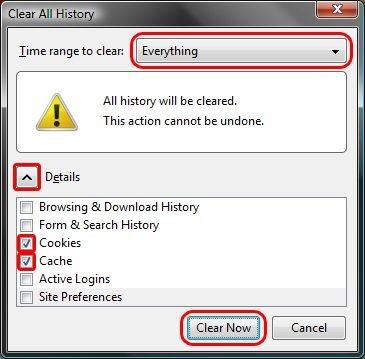
Partie 4. Débarrassez-vous du cache et des cookies dans Microsoft Edge - Windows 10
1. Dans le navigateur Edge, cliquez sur le bouton du concentrateur à 3 lignes dans le coin supérieur droit.
2. Cliquez sur Historique> afficher l'historique de votre navigateur.
3. Sélectionnez «Cookies et données de site Web enregistrées» et «Données et fichiers mis en cache», puis cliquez sur «Effacer».

Partie 5. Nettoyer le cache et les cookies dans tous les navigateurs Web en 1 clic - Windows 10 / 8.1 / 8/7
Les quatre manières susmentionnées ont besoin d’un réglage poureffacez le cache du navigateur à la sortie. Avec Windows Care Genius, un nettoyeur de cache et de cookies professionnel, vous pouvez effacer tout le cache du navigateur et les cookies dans IE, Chrome, Firefox et Microsoft Edge. L'ensemble du processus fonctionne rapidement en un seul clic sur Windows 10, 8.1, 8, 7, XP, Vista.
Téléchargez la version d’essai gratuitement à partir du bouton suivant.
1. Lancez Windows Care Genius et sélectionnez «System Cleaner».
2. Cliquez sur «Common Cleaner», puis cochez toutes les options fournies et cliquez sur le bouton «Analyser» pour analyser le cache du navigateur, les cookies et autres fichiers.
3. Après la numérisation, cliquez sur «Nettoyer» pour les supprimer. Notez que vous devez fermer le navigateur que vous utilisez. Ou les caches et les cookies ne peuvent pas être nettoyés.

Vous pouvez vous sentir libre de choisir l’une des cinq manières. Considérant que Windows Care Genius fonctionne pour effacer le cache et les cookies sur la majorité des navigateurs, il est souvent votre premier choix de mettre au point l'ensemble du processus de manière simple et efficace. Vous pouvez également l'utiliser pour supprimer l'historique Internet de manière permanente sur votre PC.









